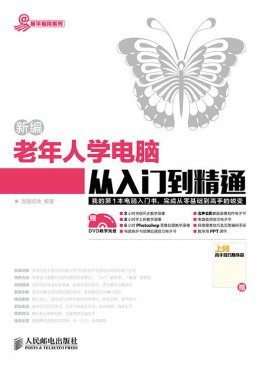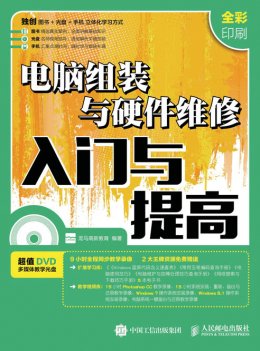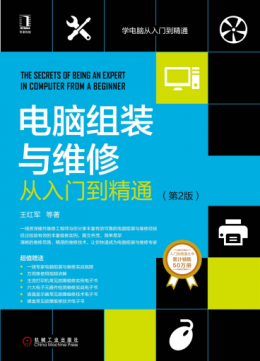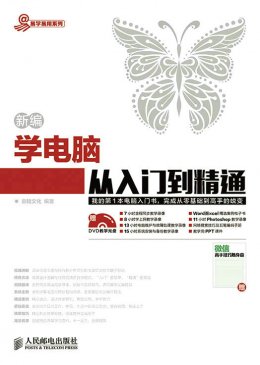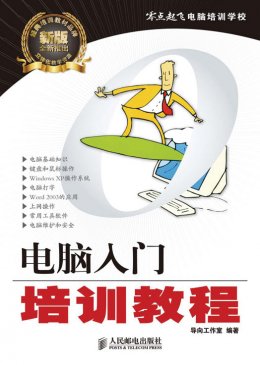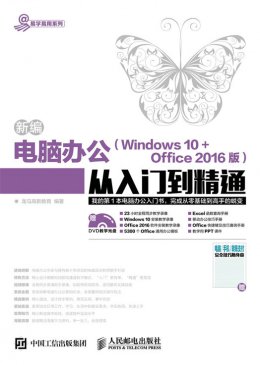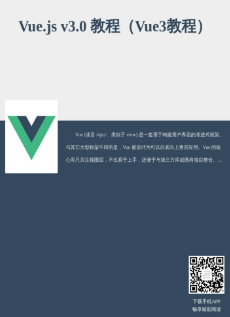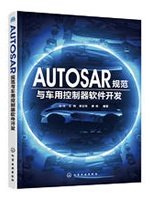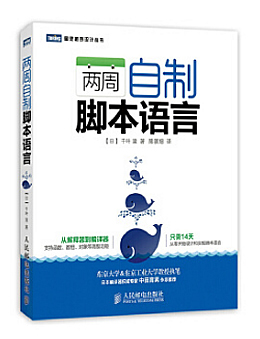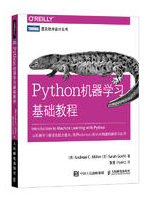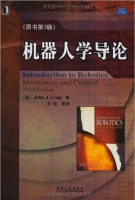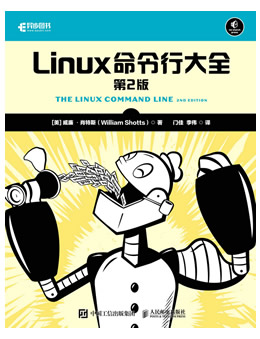编辑推荐
权威讲解——资深电脑专家与具有数十年经验的老年电脑培训班教师联手打造
特色方法——独家设计图解和视频双通道教学模式,“入门”更简单,“精通”更高效
视频授课——全程同步高清教学录像,如名师现场指导,透彻解析实操技能
系统全面——系统讲解电脑操作必备知识点,全面囊括相关操作技法
精选案例——精心遴选、设计教学案例,典型实用,事半功倍
紧贴实战——紧密结合日常工作、学习、生活中的真实需求,学完就用,快速上手
独家技巧——精心甄选独家秘技,极速提升实战水平
海量资源——超值赠送海量学习资料,举一反三,全面提高
DVD多媒体光盘超值赠送
赠送资源1 8小时学上网教学录像
赠送资源2 6小时Photoshop图像处理教学录像
赠送资源3 会声会影家庭录像制作电子书
赠送资源4 电脑使用技巧电子书
赠送资源5 电脑维护与故障处理技巧电子书
赠送资源6 网络搜索与下载技巧手册
赠送资源7 常用五笔编码查询手册
赠送资源8 本书配套的素材和结果文件
本书特色
零基础、入门级的讲解
无论老年朋友是否从事计算机相关行业,是否使用过电脑,都能从本书中找到 起点。本书入门级的讲解,可以帮助读者快速地从新手迈向高手行列。
精心排版,实用至上
全部内容都经过精心选取编排,在贴近实际的同时,突出重点、难点,帮助读者对所学知识深化理解,触类旁通。
实例为主,图文并茂
在介绍过程中,每一个知识点均配有实例辅助讲解,每一个操作步骤均配有对应的插图加深认识。这种图文并茂的方法,能够使读者在学习过程中直观、清晰地看到操作过程和效果,便于深刻理解和掌握。
高手指导,扩展学习
本书以“高手秘技”的形式为读者提炼了各种高级操作技巧,总结了大量系统实用的操作方法,以便读者学习到更多的内容。
双栏排版,超大容量
本书采用双栏排版的格式,大大扩充了信息容量,在不到500页的篇幅中容纳了传统图书700 多页的内容。这样,就能在有限的篇幅中为读者奉送更多的知识和实战案例。
书盘结合,互动教学
本书配套的多媒体教学光盘内容与书中知识紧密结合并互相补充。在多媒体光盘中,我们仿真工作、学习中的真实场景,帮助读者体验实际工作环境,并借此掌握日常所需的知识和技能以及处理各种问题的方法,达到学以致用的目的,从而大大增强了本书的实用性。
内容简介
《新编老年人学电脑从入门到精通》以零基础讲解为宗旨,用实例引导老年读者学习,深入浅出地介绍了电脑应用的相关知识和操作方法。
《新编老年人学电脑从入门到精通》分为7篇,共20章。第1篇【基础入门篇】主要介绍了电脑的基础知识和操作系统的基本操作等;第2篇【进阶操作篇】主要介绍了打字方法、文件和文件夹的管理、软件管理,以及多媒体娱乐等;第3篇【老有所为篇】主要介绍了Office三大组件的操作方法;第4篇【初识网络篇】主要介绍了基本的上网知识、网络资源的搜索和下载方法,以及和电子邮件等;第5篇【网上生活篇】主要介绍了论坛、博客、微博、、网络咨询,以及网上娱乐方法等;第6篇【高级操作篇】主要介绍了电脑硬件的管理,以及安全与故障排除的相关知识;第7篇【高手秘技篇】总结了一些有用的实战操作技巧,供老年读者巩固提高。
在《新编老年人学电脑从入门到精通》附赠的DVD多媒体教学光盘中,包含了与图书内容同步的教学录像,以及所有案例的配套素材和结果文件。此外,还赠送了大量相关学习内容的教学录像、电子书等扩展学习资源,便于读者全面提高。
《新编老年人学电脑从入门到精通》不仅适合初、中级老年电脑用户学习使用,也可以作为老年大学或电脑培训班的教材或辅导用书。

作者简介
鼎翰文化是一家专业从事图书策划、编辑、出版与销售、多媒体课件制作、会议演示、平面设计为一体的科技文化工作室。其策划编著的《技能训练》系列、《阶梯课堂》系列、《边学边练》、《爱心手绘》以及漫画系列等,赢得了市场的认可和同行一致好评。
目录
- 第1篇 基础入门篇
- 第1章 新生活从学电脑开始
- 1.1 电脑入门基础
- 1.1.1 什么是电脑
- 1.1.2 用电脑可以做什么
- 1.2 认识电脑的组成
- 1.2.1 电脑的硬件组成
- 1.2.2 电脑的软件组成
- 1.3 电脑的基本操作
- 1.3.1 连接电脑各部件
- 1.3.2 启动和关闭电脑
- 1.4 熟练使用鼠标
- 1.4.1 认识鼠标的组成
- 1.4.2 鼠标的正确握姿
- 1.4.3 认识鼠标指针
- 1.4.4 鼠标的常见操作
- 1.5 使用电脑的注意事项
- 1.5.1 正确放置电脑
- 15.2 不要在系统运行时进行非正常重启
- 1.5.3 不宜长时间使用电脑
- 1.6 综合案例-启动电脑并打开附件程序
- 设置左手使用鼠标
- 巧用"任务管理器"结束任务
- 第2章 Windows 7系统轻松入门
- 2.1 认识Windows 7操作系统
- 2.1.1 认识Windows 7的桌面
- 2.1.2 添加快捷方式图标
- 2.1.3 调整桌面图标
- 2.1.4 使用"开始"菜单
- 2.2 Windows 7窗口的操作
- 2.2.1 窗口的组成
- 2.2.2 窗口的基本操作
- 2.3 设定好自己的任务栏
- 2.3.1 调整任务栏的程序按钮
- 2.3.2 改变任务栏的图标格式
- 2.3.3 调整任务栏宽度和位置
- 2.3.4 自定义通知区域
- 2.4 系统的个性化设置
- 2.4.1 设置背景图片
- 2.4.2 让屏幕上的文字更大一点
- 2.4.3 调整系统时间和日期
- 2.4.4 添加和设置桌面小工具
- 2.5 附件的使用
- 2.5.1 用画图程序画画
- 2.5.2 用截图工具抓图
- 2.5.3 用计算器算账
- 2.5.4 用放大镜工具放大显示
- 2.6 综合案例--设置桌面并启动记事本
- 巧用快捷键切换窗口
- 设置屏幕保护程序
- 第2篇 进阶操作篇
- 第3章 打字就这么简单
- 3.1 键盘与指法
- 3.1.1 了解键盘的分区及其功能
- 3.1.2 正确使用键盘
- 3.2 选择自己习惯使用的输入法
- 3.2.1 常用的输入法
- 3.2.2 输入法的添加和删除
- 3.3 使用输入法输入文字
- 3.3.1 输入文字的基础知识
- 3.3.2 认识中文输入法状态条
- 3.3.3 使用系统自带的输入法
- 3.3.4 使用第三方输入法
- 3.4 综合案例--输入一首唐诗
- 设置模糊拼音
- 使用手写输入
- 第4章 管理电脑中的文件和文件夹
- 4.1 认识文件和文件夹
- 4.1.1 电脑中的文件保存位置
- 4.1.2 什么是文件
- 4.1.3 什么是文件夹
- 4.1.4 什么是用户文件夹和库
- 4.2 浏览文件与文件夹
- 4.2.1 查看电脑中的文件
- 4.2.2 更改文件和文件夹的显示方式
- 4.2.3 更改文件和文件夹的排序方式
- 4.3 文件与文件夹基本操作
- 4.3.1 新建文件或文件夹
- 4.3.2 选择文件或文件夹
- 4.3.3 复制文件或文件夹
- 4.3.4 移动文件或文件夹
- 4.3.5 删除无用的文件或文件夹
- 4.4 文件和文件夹的高级操作
- 4.4.1 搜索文件或文件夹
- 4.4.2 对文件或文件夹分组
- 4.4.3 隐藏与显示文件或文件夹
- 4.4.4 加密文件或文件夹
- 4.5 连接可移动磁盘
- 4.5.1 连接U盘或移动设备
- 4.5.2 将文件复制到可移动磁盘中
- 4.6 综合案例--分门别类管理资料
- 如何在文件夹中直接预览图片细节
- 在回收站中还原文件
- 第5章 电脑中的软件和硬件
- 5.1 安装与卸载电脑中的软件
- 5.1.1 常用软件安装包的获取方法
- 5.1.2 常用软件的安装方法
- 5.1.3 卸载已安装的软件
- 5.1.4 添加系统组件程序
- 5.2 使用360软件管家管理软件
- 5.2.1 使用"360软件管家"安装软件
- 5.2.2 使用"360软件管家"升级软件
- 5.2.3 使用"360软件管家"卸载软件
- 5.3 管理电脑中的硬件
- 5.3.1 查看已安装的硬件
- 5.3.2 使用软件检测电脑中的硬件
- 5.4 管理硬件驱动程序
- 5.4.1 获取驱动程序的途径
- 5.4.2 为硬件安装驱动程序
- 5.4.3 升级驱动程序
- 5.5 综合案例--安装打印机驱动程序
- 修复安装引擎不支持接口的故障
- 第6章 多媒体娱乐新生活
- 6.1 用电脑听戏曲
- 6.1.1 启动Windows Media Player播放器
- 6.1.2 播放电脑中的戏曲
- 6.1.3 创建播放列表
- 6.2 用电脑看电影
- 6.2.1 播放电脑中的电影
- 6.2.2 控制播放中的电影
- 6.3 玩Windows自带小游戏
- 6.3.1 扫雷游戏
- 6.3.2 蜘蛛纸牌游戏
- 6.4 使用光影魔术手处理照片
- 6.4.1 将照片传送到电脑中
- 6.4.2 浏览电脑中的照片
- 6.4.3 调整照片效果
- 6.4.4 为照片添加各种边框
- 6.4.5 制作多图组合效果
- 6.5 使用会声会影制作电子相册
- 6.5.1 导入手机中的照片
- 6.5.2 制作幻灯片电子相册
- 6.5.3 预览并保存相册
- 6.6 综合案例--美化拍摄的照片
- 使用Windows Live照片库编辑照片
- 第3篇 老有所为篇
- 第7章 用Word 2010快速编辑文档
- 7.1 认识Word 2010
- 7.1.1 启动Word 2010
- 7.1.2 认识Word 2010工作界面
- 7.2 文档的基本操作
- 7.2.1 创建新的Word文档
- 7.2.2 保存Word文档
- 7.2.3 关闭Word文档
- 7.2.4 打开Word文档
- 7.3 编辑文档
- 7.3.1 输入文本内容
- 7.3.2选择文本
- 7.3.3 移动或复制文本
- 7.3.4 删除和修改文本
- 7.3.5 查找和替换文本
- 7.3.6 设置字体格式
- 7.3.7 设置段落格式
- 7.4 插入图片和表格
- 7.4.1 插入图片
- 7.4.2 设置图片格式
- 7.4.3 创建表格
- 7.4.4 调整表格结构
- 7.4.5 美化表格
- 7.5 打印输出文档
- 7.5.1 页面设置
- 7.5.2 设置页眉和页脚
- 7.5.3 预览并打印文档
- 7.6 综合案例-制作一本回忆录
- 设置Word 2010的快速访问工具栏
- 通过模板快速建立文档
- 第8章 使用Excel 2010进行家庭理财
- 8.1 认识Excel 2010
- 8.1.1 启动Excel 2010
- 8.1.2 认识Excel 2010工作界面
- 8.1.3 了解Excel 2010的基本概念
- 8.2 工作簿的基本操作
- 8.2.1 新建工作簿
- 8.2.2 保存工作簿
- 8.3 工作表的基本操作
- 8.3.1 插入和删除工作表
- 8.3.2 隐藏和显示工作表
- 8.3.3 移动或复制工作表
- 8.3.4 重命名工作表
- 8.4 单元格的基本操作
- 8.4.1 选择单元格
- 8.4.2 输入数据
- 8.4.3 插入和删除单元格
- 8.4.4 合并和拆分单元格
- 8.5 公式和函数的应用
- 8.5.1 使用公式计算数据
- 8.5.2 使用函数计算数据
- 8.6 美化工作表
- 8.6.1 设置单元格样式
- 8.6.2 套用表格样式
- 8.6.3 设置表格主题
- 8.7 综合案例--制作家庭收入统计表
- 设置工作簿中工作表的默认数量
- 在Excel 2010中输入特殊符号
- 突出显示单元格
- 第9章 使用PowerPoint 2010制作幻灯片
- ……
- 第4篇 初识网络篇
- 第5篇 网上生活篇
- 第6篇 高手秘技篇
- 赠送资源(光盘中)